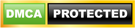Thật là thú vị khi biết rằng Photoshop có thể làm được những hiệu ứng hình ảnh giống như trong phim, chẳng hạn như ma cà rồng, mưa rơi... Bài viết sau đây sẽ hướng dẫn các bạn cách tạo ra hiệu ứng nổ tung từng mảnh trong photoshop.

Các bước thực hiện tạo hiệu ứng nổ tung từng mảnh trong photoshop
Bước 1: Mở hình muốn làm (hình 1), nhắp kép vào hình chuyển thành Layer 0, nhấn phím Ctrl + Shift + N tạo Layer mới là Layer 1, nắm kéo Layer 1 nằm dưới Layer 0.

Vào menu Edit > Fill chọn màu trắng cho Layer 1. Chọn Layer 0 nhắp chọn biểu tượng Add layer mask ở hàng cuối bảng Layer, vào menu Edit > Fill chọn màu đen, biểu tượng mask trên Layer biến thành đen và trên hình bị che phủ một lớp màu trắng. Chọn công cụ Brush, vào menu Windows > Brushes, nhấp vào nút tam giác nhỏ bên phải bảng Brush chọn Square Brushes > OK nhấp vào hàng chữ Brush Tip Shape bên trái, chọn kiểu cọ vuông, chọn các thông số: Diameter: 30px; Angle: 00; Roundness: 100%; Spacing: 100%. Nhấp chọn Shape Dynamics với các thông số như trong hình 2.

Bước 2: Chọn Scattering: Chọn Both Axes; Scatter: 500%; Control: Off; Count: 1; Count Jitter: 0%. Chọn màu mặt tiền trắng, bạn nhấp chuột hình vuông tô lên bề mặt hình tô đến đâu một phần hình lộ ra đến đó (ngoại trừ khuôn mặt, không tô đi tô lại nhiều), rồi nhấp đúp lên Layer 0, bảng Layer Style xuất hiện, chọn Drop Shadow với các thông số: Blend Mode: Multiply; Opacity: 75%; Angle: 30; chọn Use Global Light, các thông số khác để mặc định > OK (hình 3).

Bước 3: Trên Layer này nhắp chuột phải chọn Duplicate Layer, chọn biểu tượng mask vào menu Filter > Blur > Radial Blur với các thông số: Amount: 20%; Blur Method: Zoom; Quality: Good > OK. Cuối cùng chọn menu Flatten Image gộp lớp lại thành một (hình 4).

Vậy là chỉ với cây cọ và vài lớp hiệu ứng, bạn đã tạo ra một hiệu ứng độc đáo.